Întrebare
Problemă: Cum se remediază REGISTRY_FILTER_DRIVER_EXCEPTION?
Bună ziua, am o problemă foarte enervantă pe care sper că mă puteți ajuta să o rezolv. Recent, am început să întâmpin blocări aleatorii ale ecranului albastru – codul de eroare furnizat este EXCEPȚIA ȘOFERULUI FILTRULUI DE REGISTRU. Vă rog, puteți oferi câteva soluții la acest lucru, deoarece aceste reporniri aleatorii mă înnebunesc. Ajutorul va fi mult apreciat.
Răspuns rezolvat
REGISTRY_FILTER_DRIVER_EXCEPTION este un ecran albastru al morții (BSOD)[1] eroare care întrerupe orice lucru pe computer efectuat în prezent și repornește imediat computerul. Înainte ca sistemul să facă acest lucru, acesta furnizează codul de eroare pentru depanare.
BSOD-urile sunt întotdeauna oarecum un mister pentru utilizatorii obișnuiți de computer, deoarece nu oferă multe detalii despre eroare și nici nu explică ce a cauzat problema. Cu toate acestea, când vine vorba de acest ecran albastru, destul de des, fișierul aferent este, de asemenea, furnizat, de exemplu, WdFilter.sys sau swin1.sys. De asemenea, are o valoare de verificare a erorilor de 0x00000135.
Deși ar putea părea informații nesemnificative pentru majoritatea, aceste accesări oferă adesea informații vitale despre motivul pentru care a apărut problema și cum să o rezolvi. În acest caz particular, BSOD este cauzat de o excepție netratată într-un registru[2] driver de filtrare. Acest lucru poate fi cauzat de numeroase probleme, cum ar fi coruperea fișierelor de sistem, erori de disc, drivere incompatibile și multe altele.
Utilizatorii au susținut că au început să primească BSOD, aparent aleatoriu, REGISTRY FILTER DRIVER EXCEPTION – se poate întâmpla în timp ce jucați jocuri video, vizionați videoclipuri sau lucrați la computer pe MS Office aplicatii. Aleatoritatea nu este o trăsătură unică a erorilor de pe ecranul albastru și nu face decât să adauge și mai mult la confuzie.
Rețineți că ignorarea problemei poate cauza doar mai multe probleme în viitor, așa că ar trebui să luați măsuri imediat. Acum, pentru a remedia REGISTRY_FILTER_DRIVER_EXCEPTION, va trebui să urmați pașii pe care îi oferim mai jos.
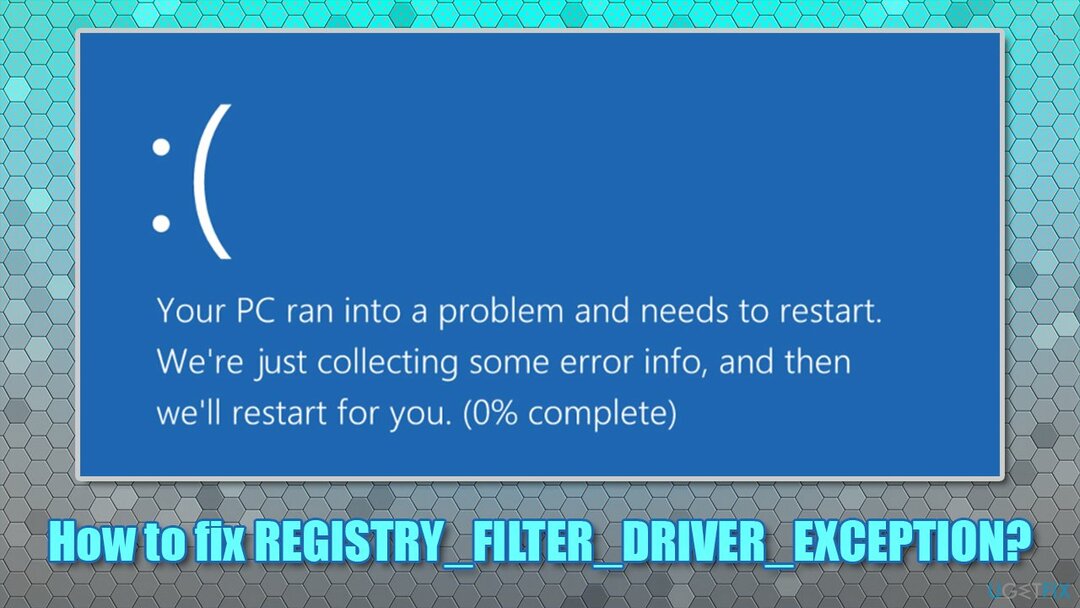
Fix 1. Rulați un instrument de reparare automat Windows
Pentru a repara sistemul deteriorat, trebuie să achiziționați versiunea licențiată a Reimaginează Reimaginează.
Erorile de ecran albastru sunt relativ frecvente și, posibil, unul dintre cele mai disprețuite fenomene în rândul utilizatorilor Windows. În timp ce cu Windows 10, numărul total de BSOD întâlnite de utilizatori a scăzut (comparativ cu versiunile învechite ale sistemului de operare precum Windows Vista sau Windows Me), aceasta rămâne una dintre cele mai mari probleme.
BSOD-urile pot apărea din diverse motive, inclusiv coruperea fișierelor de sistem, incompatibilitatea programelor, conflictele de drivere sau chiar malware[3] infectii. Prin urmare, dacă întâmpinați în mod regulat Ecrane albastre sau alte erori sau doar doriți o soluție rapidă pentru problemele dvs. legate de Windows, vă recomandăm să încercați să utilizați ReimagineazăMacina de spalat rufe X9.
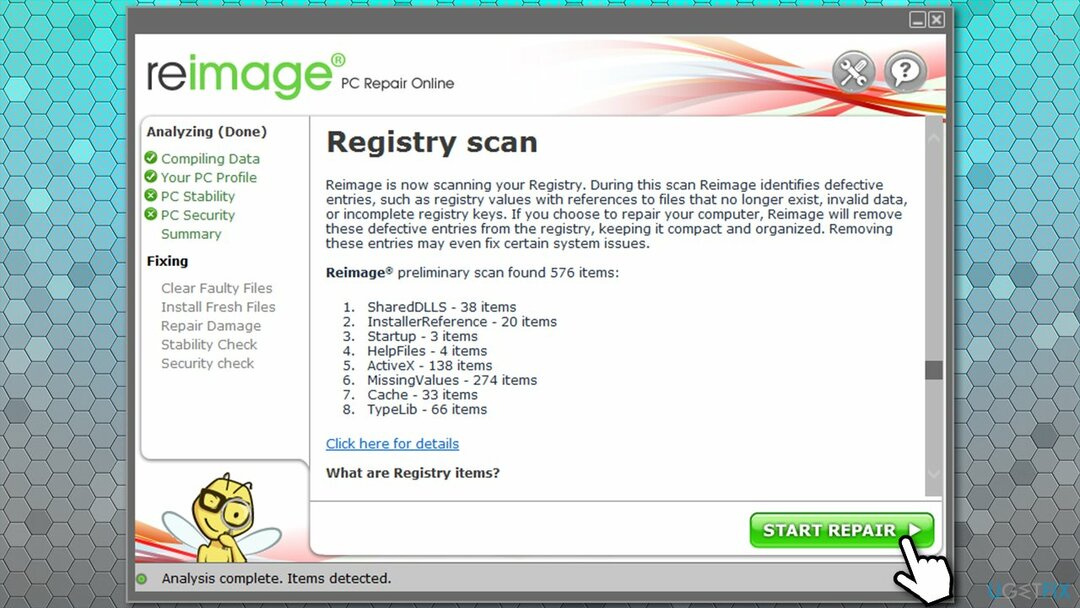
Această soluție automată este excelentă pentru utilizatorii care nu sunt atât de familiarizați cu particularitățile mașinilor Windows și doresc doar ca problemele să fie rezolvate rapid. Software-ul poate găsi și înlocui fișierele de sistem corupte sau afectate de malware cu altele noi fără a fi nevoie să reinstalați Windows.
Fix 2. Actualizați Windows la cea mai recentă versiune
Pentru a repara sistemul deteriorat, trebuie să achiziționați versiunea licențiată a Reimaginează Reimaginează.
Dacă ați neglijat actualizările Windows, ar trebui să nu mai întârziați și să vă actualizați imediat sistemul de operare. Actualizările Windows pot remedia erorile software și pot corecta vulnerabilitățile software, prevenind atacurile malware în viitor.
- Introduceți Windows Update în Windows căutați și apăsați introduce
- În fereastra nouă, faceți clic Verifică pentru actualizări
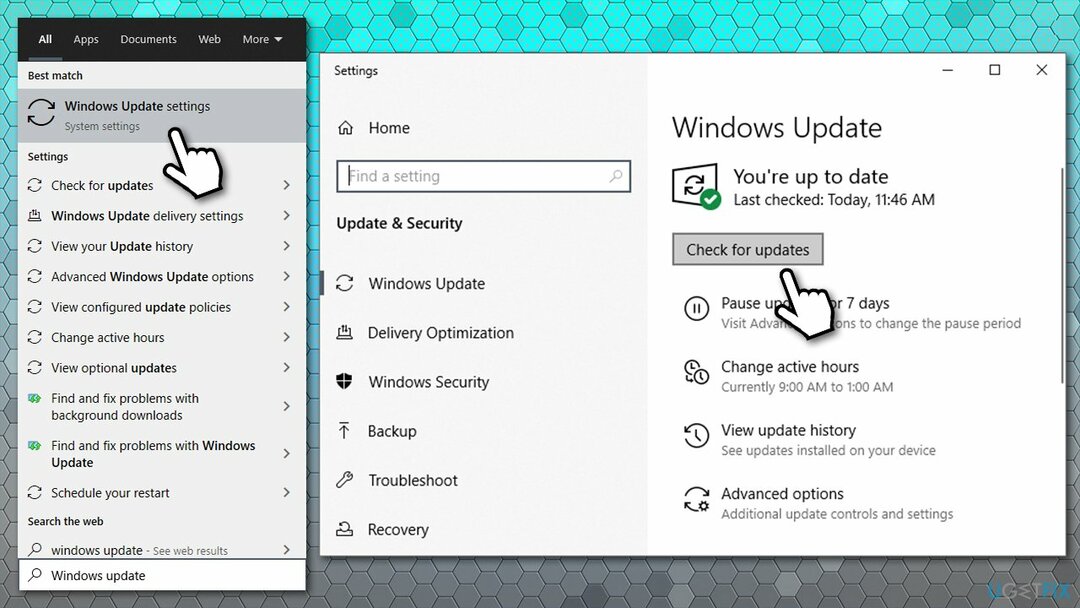
- Așteptați până când Windows descarcă și instalează actualizări
- Reporniți computerul dvs.
Fix 3. Rulați scanarea SFC
Pentru a repara sistemul deteriorat, trebuie să achiziționați versiunea licențiată a Reimaginează Reimaginează.
SFC, sau altfel cunoscut sub numele de System File Checker, este un instrument care poate verifica Windows pentru corupția fișierelor de sistem. Iată cum să-l folosești:
- Introduceți cmd în căutarea Windows
- Faceți clic dreapta pe Prompt de comandă rezultat și selectați Rulat ca administrator
- În fereastra nouă, lipiți următoarea comandă, apăsând introduce după:
sfc /scannow
- Așteptați până la finalizarea scanării - Windows ar trebui să raporteze constatările
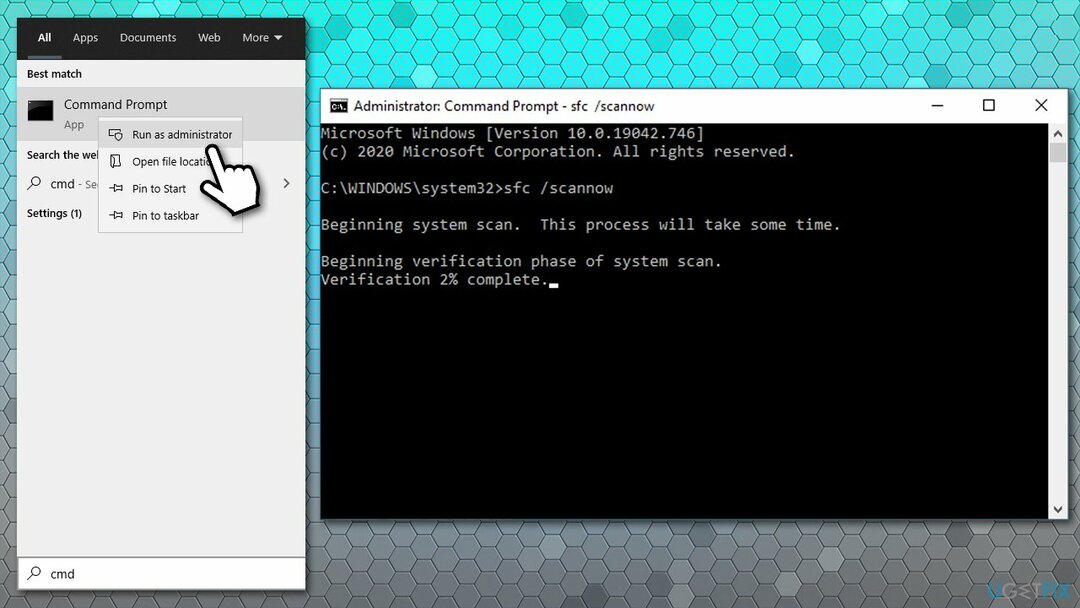
- Reporniți si vezi daca problema persista.
Dacă System File Checker returnează o eroare și spune că nu a putut remedia fișierele corupte, continuați cu următoarea soluție.
Fix 4. Utilizați instrumentul DISM pentru a verifica dacă fișierele de imagine Windows sunt deteriorate
Pentru a repara sistemul deteriorat, trebuie să achiziționați versiunea licențiată a Reimaginează Reimaginează.
DISM (Deployment Image Servicing and Management) este un instrument robust care poate repara diverse fișiere imagine Windows legate de Windows Recovery Environment, Windows PE etc. Acest lucru este util în special atunci când scanarea SFC nu poate remedia fișierele de sistem corupte.
- Deschis Prompt de comandă ca administrator din nou
- Copiați și lipiți fiecare dintre următoarele comenzi, apăsând introduce dupa fiecare dintre ele:
Dism /Online /Cleanup-Image /CheckHealth
Dism /Online /Cleanup-Image /ScanHealth
Dism /Online /Cleanup-Image /RestoreHealth
Remedierea 5. Verificați discul pentru erori
Pentru a repara sistemul deteriorat, trebuie să achiziționați versiunea licențiată a Reimaginează Reimaginează.
Iată o altă verificare care poate fi efectuată prin linia de comandă:
- Deschis Prompt de comandă cu privilegii de administrator
- Tastați următoarea comandă și apăsați Introduce:
chkdsk /x /f /r
- Dacă apare o eroare, introduceți Y și apăsați introduce
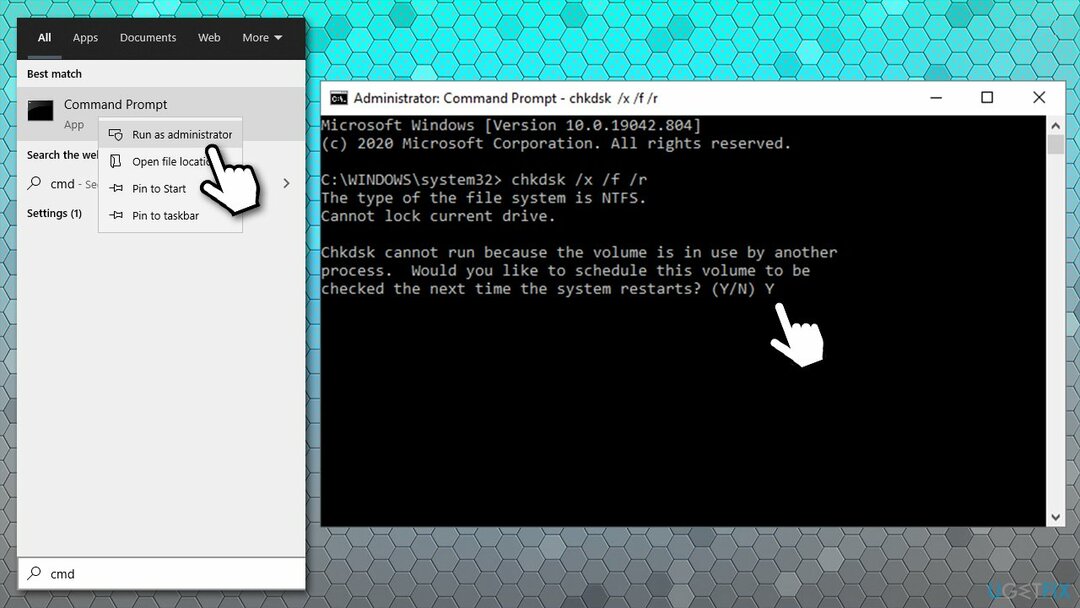
- Reporniți PC-ul și verificarea discului vor începe automat.
Remedierea 6. Reinstalați driverele
Pentru a repara sistemul deteriorat, trebuie să achiziționați versiunea licențiată a Reimaginează Reimaginează.
Problemele șoferului sunt unul dintre cele mai frecvente motive pentru erorile Ecranul albastru al morții. Prin urmare, dacă întâmpinați această problemă, nu prima dată, vă recomandăm să încercați să utilizați o soluție automată - DriverFix. Îți poate face backup setărilor driverului și poate actualiza automat driverele relevante în doar câteva minute pentru tine.
Dacă doriți să reinstalați driverele manual, continuați cu următorii pași:
- Faceți clic dreapta pe start și alege Manager de dispozitiv
- În fereastra nouă, extindeți Adaptoare de afișare secțiune
- Click dreapta pe placa grafică și selectați Dezinstalați dispozitivul
- Când apare un avertisment, bifați Ștergeți software-ul driverului pentru acest dispozitiv și apăsați Dezinstalează
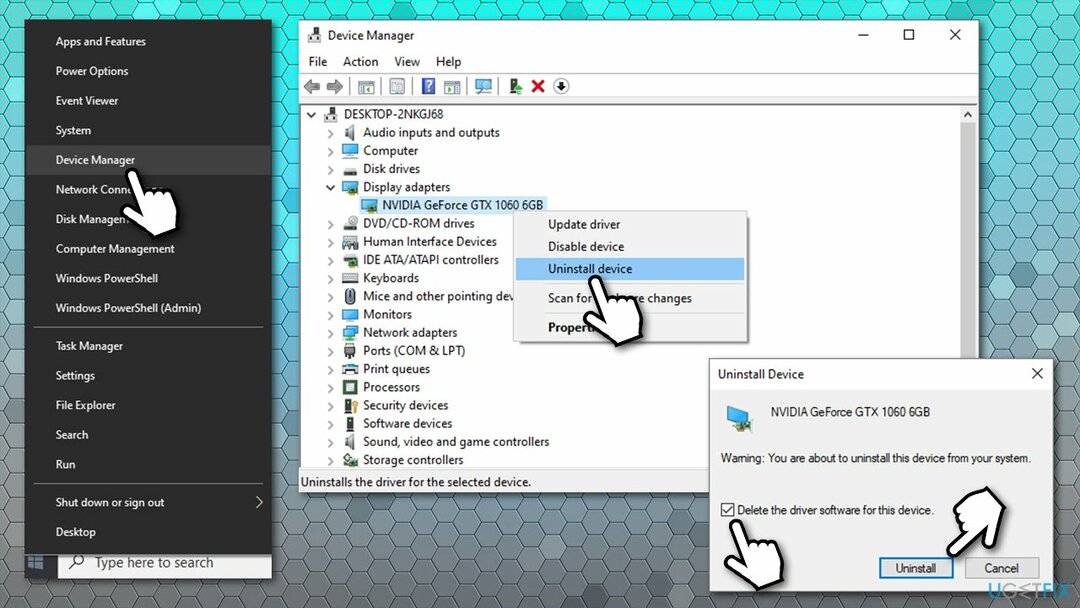
- Reporniți computerul dvs.
Acum ar trebui să accesați site-ul web al producătorului dispozitivului și să descărcați driverele corespunzătoare. Rețineți că ar putea fi necesar să reinstalați retea, chipset, și alți drivere care ar putea cauza problema.
Fix 7. Dezinstalați programe terțe recente
Pentru a repara sistemul deteriorat, trebuie să achiziționați versiunea licențiată a Reimaginează Reimaginează.
Dacă ați instalat recent aplicații terță parte, ar trebui să le dezinstalați imediat. Problemele de compatibilitate sunt unul dintre motivele erorilor BSOD.
- Faceți clic dreapta pe start și alege Setări
- Mergi la Aplicații
- Sortați aplicațiile după data instalării
- Faceți clic pe cel mai recent software instalat care ar putea cauza problema și faceți clic Dezinstalează
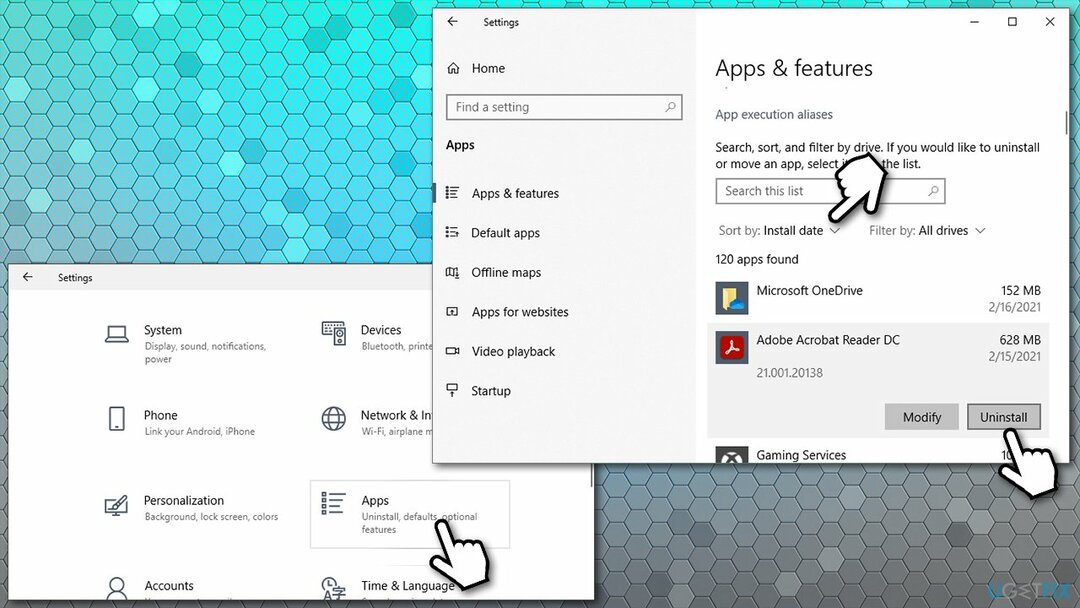
- Continuați cu instrucțiunile de pe ecran pentru a finaliza procesul.
Fix 8. Reinstalați Windows
Pentru a repara sistemul deteriorat, trebuie să achiziționați versiunea licențiată a Reimaginează Reimaginează.
Dacă niciuna dintre metode nu v-a ajutat să remediați eroarea REGISTRY FILTER DRIVER EXCEPTION, ar trebui pur și simplu să reinstalați Windows. Deși ar putea părea înfricoșător, Windows 10 este un sistem complex - puteți face asta fără a vă pierde fișierele personale. Există mai multe metode cu privire la modul în care puteți face acest lucru - o puteți folosi pe cea care vi se potrivește cel mai mult în cadrul nostru Cum să resetați Windows la setările din fabrică articol.
Reparați automat erorile
Echipa ugetfix.com încearcă să facă tot posibilul pentru a ajuta utilizatorii să găsească cele mai bune soluții pentru eliminarea erorilor lor. Dacă nu doriți să vă luptați cu tehnicile de reparații manuale, vă rugăm să utilizați software-ul automat. Toate produsele recomandate au fost testate și aprobate de profesioniștii noștri. Instrumentele pe care le puteți utiliza pentru a remedia eroarea sunt enumerate mai jos:
Oferi
fa-o acum!
Descărcați FixFericire
Garanție
fa-o acum!
Descărcați FixFericire
Garanție
Dacă nu ați reușit să remediați eroarea utilizând Reimage, contactați echipa noastră de asistență pentru ajutor. Vă rugăm să ne comunicați toate detaliile pe care credeți că ar trebui să le cunoaștem despre problema dvs.
Acest proces de reparare patentat folosește o bază de date de 25 de milioane de componente care pot înlocui orice fișier deteriorat sau lipsă de pe computerul utilizatorului.
Pentru a repara sistemul deteriorat, trebuie să achiziționați versiunea licențiată a Reimaginează instrument de eliminare a programelor malware.

Acces privat la internet este un VPN care poate împiedica furnizorul dvs. de servicii de internet, guvern, și terțe părți să vă urmărească online și vă permit să rămâneți complet anonim. Software-ul oferă servere dedicate pentru torrenting și streaming, asigurând performanță optimă și nu vă încetinește. De asemenea, puteți ocoli restricțiile geografice și puteți vizualiza servicii precum Netflix, BBC, Disney+ și alte servicii de streaming populare fără limitări, indiferent de locul în care vă aflați.
Atacurile malware, în special ransomware, sunt de departe cel mai mare pericol pentru fotografiile, videoclipurile, fișierele de la serviciu sau de la școală. Deoarece infractorii cibernetici folosesc un algoritm de criptare robust pentru a bloca datele, acesta nu mai poate fi folosit până când nu se plătește o răscumpărare în bitcoin. În loc să plătiți hackeri, ar trebui să încercați mai întâi să utilizați o alternativă recuperare metode care vă pot ajuta să recuperați cel puțin o parte din datele pierdute. În caz contrar, îți poți pierde și banii, împreună cu fișierele. Unul dintre cele mai bune instrumente care ar putea restaura cel puțin unele dintre fișierele criptate - Data Recovery Pro.